Utilizare ridicată a procesorului cu serviciul antimalware executabil [SOLUȚIONAT]
Publicat: 2017-05-15
Antimalware Service Executable este un proces de fundal care este utilizat de Windows Defender pentru a-și rula serviciile. Procesul care cauzează utilizarea ridicată a procesorului este MsMpEng.exe (Executable de servicii antimalware), pe care este posibil să l-ați verificat deja prin Task Manager. Acum, problema este cauzată de protecția în timp real, care continuă să scaneze fișierele în mod continuu ori de câte ori sistemul se trezește sau este lăsat inactiv. Acum un antivirus ar trebui să facă protecție în timp real, dar nu ar trebui să scaneze continuu toate fișierele de sistem; în schimb, ar trebui să facă o scanare completă a sistemului doar din când în când.
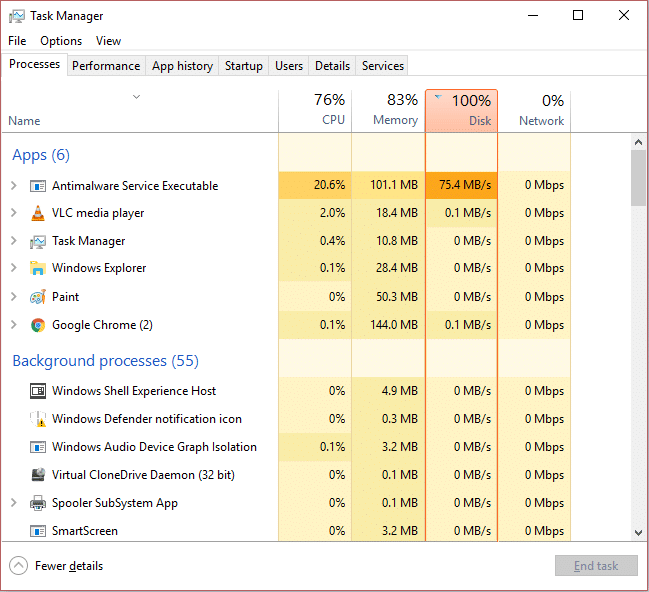
Această problemă poate fi rezolvată prin dezactivarea scanării complete a sistemului și ar trebui să fie setată să scaneze întregul sistem doar din când în când. Nu va afecta protecția în timp real, cum ar fi ori de câte ori descărcați un fișier sau puneți un pen drive în sistem; Windows Defender va scana toate fișierele noi înainte de a vă permite să accesați fișierele. Acesta va fi un câștig pentru amândoi, deoarece protecția în timp real va fi așa cum este și puteți rula scanarea completă a sistemului ori de câte ori este necesar, lăsând astfel resursele sistemului inactiv. Destul de asta, haideți să vedem cum să remediați de fapt utilizarea ridicată a procesorului MsMpEng.exe.
Cuprins
- Utilizare ridicată a procesorului cu serviciul antimalware executabil [SOLUȚIONAT]
- Metoda 1: Dezactivați declanșatoarele de scanare completă a sistemului Windows Defender
- Metoda 2: Adăugați MsMpEng.exe (executable serviciului antimalware) la lista de excludere Windows Defender
- Metoda 3: Dezactivați Windows Defender
- Metoda 4: Rulați CCleaner și Malwarebytes
Utilizare ridicată a procesorului cu serviciul antimalware executabil [SOLUȚIONAT]
Asigurați-vă că ați creat un punct de restaurare în cazul în care ceva nu merge bine.
Metoda 1: Dezactivați declanșatoarele de scanare completă a sistemului Windows Defender
1. Apăsați tasta Windows + R, apoi tastați „taskschd.msc” și apăsați Enter pentru a deschide Task Scheduler.
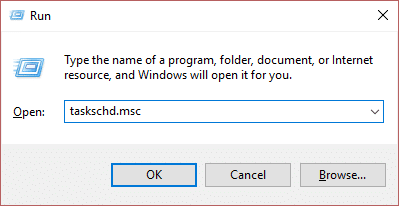
Notă: Dacă întâmpinați că MMC nu creează eroarea de snap-in când deschideți Task Scheduler, puteți încerca această remediere.
2. Faceți dublu clic pe Task Scheduler (Local) în panoul din stânga ferestrei pentru a-l extinde, apoi faceți din nou dublu clic pe Task Scheduler Library > Microsoft > Windows.
![În partea stângă a Task Scheduler, faceți clic pe Task Scheduler Library / Antimalware Service Executable High CPU Usage [SOLVED]](/uploads/article/40/bTJJJcvyWWcjXAsc.jpeg)
3. Derulați în jos până găsiți Windows Defender , apoi faceți dublu clic pentru a deschide setările acestuia.
4. Acum faceți clic dreapta pe Scanare programată Windows Defender în panoul din dreapta ferestrei și selectați Proprietăți.
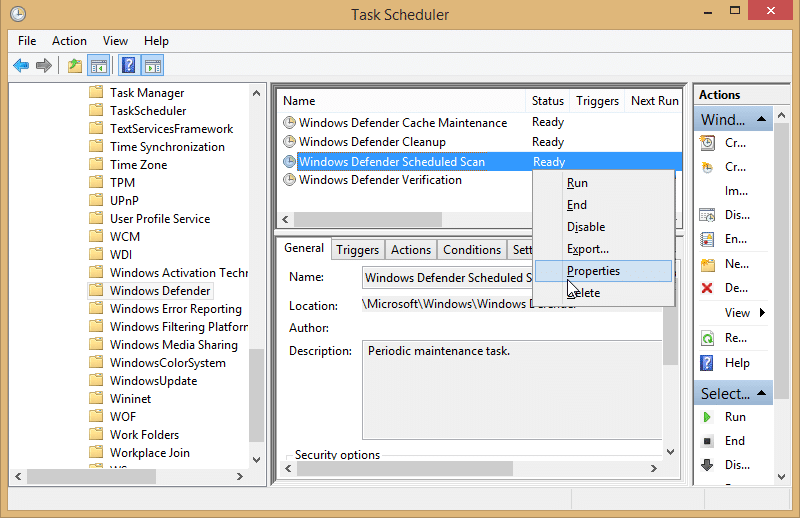
5. În panoul General al ferestrei pop-up, debifați Executare cu cele mai înalte privilegii.
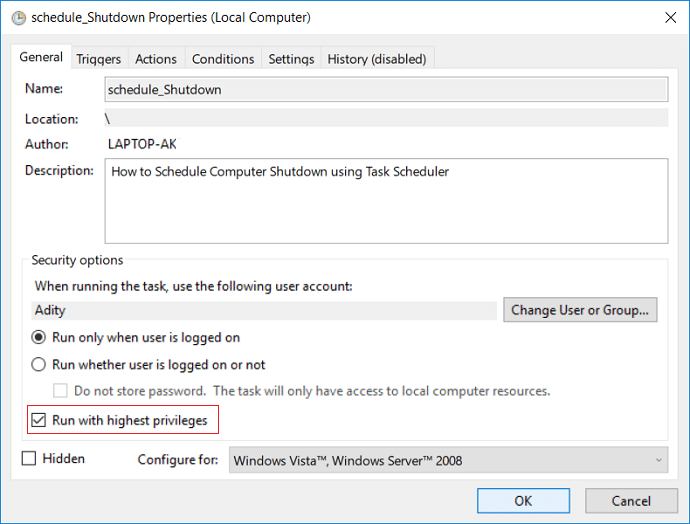
6. Apoi, treceți la fila Condiții și asigurați-vă că debifați toate elementele din această fereastră, apoi faceți clic pe OK.
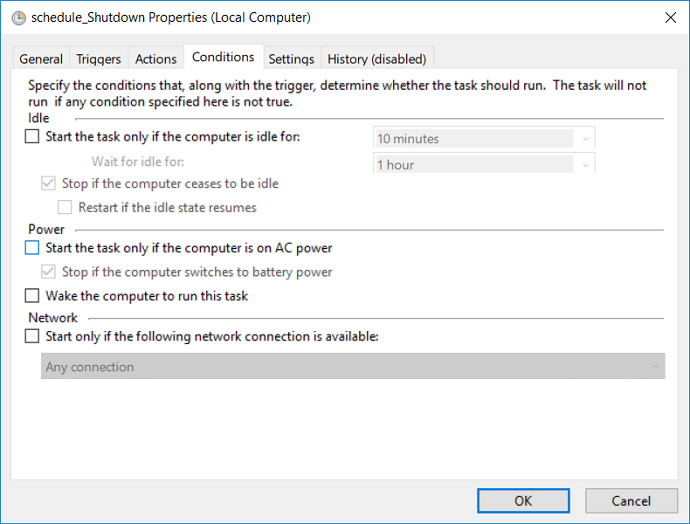
7. Reporniți computerul, care ar putea fi capabil să remedieze utilizarea procesului ridicat al serviciului antimalware.
Metoda 2: Adăugați MsMpEng.exe (executable serviciului antimalware) la lista de excludere Windows Defender
1. Apăsați Ctrl + Shift + Esc pentru a deschide Task Manager și apoi căutați MsMpEng.exe (Antimalware Service Executable) în lista de procese.
![Căutați MsMpEng.exe (Serviciul Antimalware Executable) / Serviciu Antimalware Executable Utilizare ridicată a procesorului [SOLUȚIONAT]](/uploads/article/40/oD95YTsCLWYgdmbD.png)
2. Faceți clic dreapta pe el și selectați Deschideți locația fișierului . Odată ce faceți clic pe el, veți vedea fișierul MsMpEng.exe și este o locație în bara de adrese. Asigurați-vă că copiați locația fișierului.
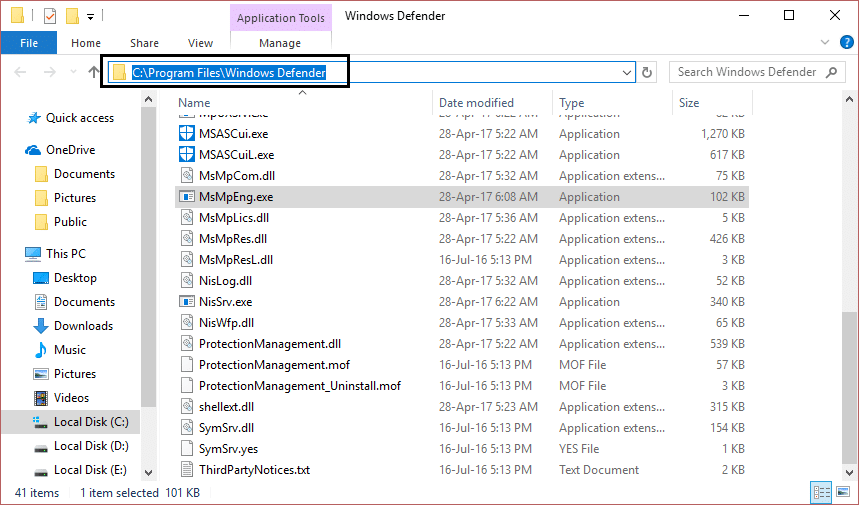
3. Acum apăsați tasta Windows + I, apoi selectați Actualizare și securitate.
![Faceți clic pe pictograma Actualizare și securitate / Serviciu antimalware Executable High CPU Usage [SOLUȚIONAT]](/uploads/article/40/7yd7LrP7tFoq3xNO.png)
4. Apoi, selectați Windows Defender din panoul din stânga ferestrei și derulați în jos până găsiți Adăugați o excludere.
![Windows Defender adaugă o excludere / Serviciu antimalware Executabil Utilizare ridicată a procesorului [SOLUȚIONAT]](/uploads/article/40/lt84Ge2heMCeK8nw.png)

5. Faceți clic pe Adăugați o excludere și apoi derulați în jos pentru a face clic pe „ Excludeți un proces .exe, .com sau .scr ”.
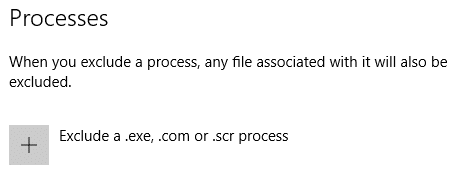
6. Va apărea o fereastră pop în care trebuie să tastați MsMpEng.exe și să faceți clic pe OK .

7. Acum ați adăugat MsMpEng.exe (Executable de servicii antimalware) la lista de excluderi Windows Defender . Acest lucru ar trebui să remedieze Serviciul antimalware Executable High CPU Usage pe Windows 10, nu apoi să continue.
Metoda 3: Dezactivați Windows Defender
Există o altă metodă de a dezactiva Windows Defender în Windows 10. Dacă nu aveți acces la editorul de politici de grup local, puteți alege această metodă pentru a dezactiva permanent antivirusul implicit.
Notă: modificarea registrului este riscantă, ceea ce poate cauza daune ireversibile. Prin urmare, este foarte recomandat să aveți o copie de rezervă a registrului înainte de a începe această metodă.
1. Apăsați tasta Windows + R pentru a deschide caseta de dialog Run.
2. Aici trebuie să tastați regedit și să faceți clic pe OK, care va deschide Registry.
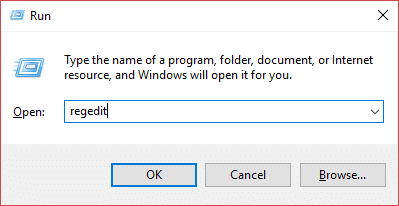
3. Trebuie să navigați la următoarea cale:
HKEY_LOCAL_MACHINE\SOFTWARE\Policies\Microsoft\Windows Defender
4. Dacă nu găsiți DisableAntiSpyware DWORD , trebuie să faceți clic dreapta pe tasta Windows Defender (dosar), selectați New și faceți clic pe DWORD (32-bit) Value.
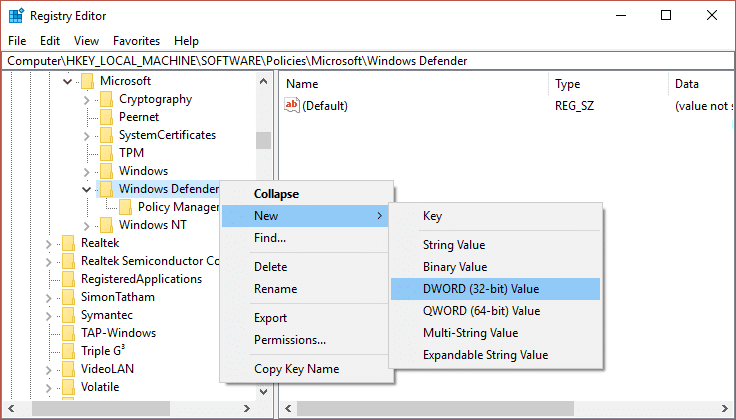
5. Trebuie să îi dați un nou nume DisableAntiSpyware și să apăsați Enter.
6. Faceți dublu clic pe acest DWORD nou format, unde trebuie să setați valoarea de la 0 la 1.
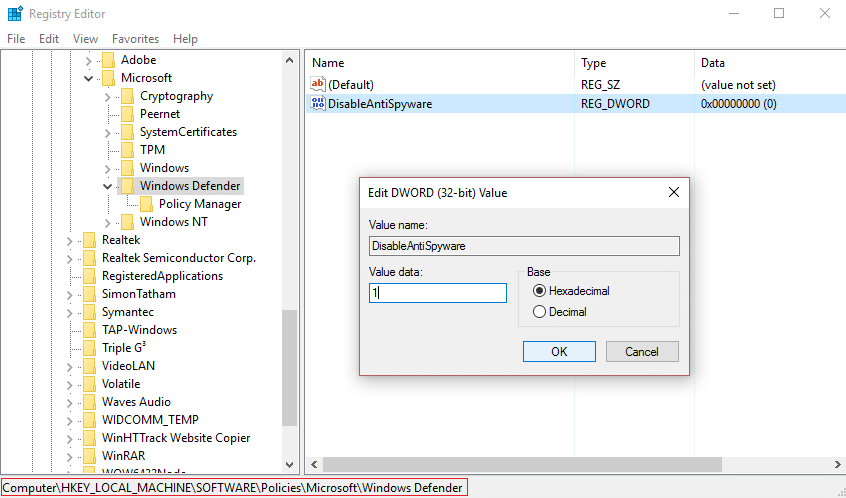
7. În cele din urmă, trebuie să faceți clic pe butonul OK pentru a salva toate setările.
Odată ce ați terminat cu acești pași, trebuie să reporniți dispozitivul pentru a aplica toate aceste setări. După repornirea dispozitivului, veți descoperi că antivirusul Windows Defender este acum dezactivat.
Metoda 4: Rulați CCleaner și Malwarebytes
1. Descărcați și instalați CCleaner și Malwarebytes.
2. Rulați Malwarebytes și lăsați-l să vă scaneze sistemul pentru fișiere dăunătoare. Dacă este găsit malware, acesta le va elimina automat.
![Faceți clic pe Scanează acum odată ce rulați serviciul Malwarebytes Anti-Malware / Antimalware Executable High CPU Usage [SOLUȚIONAT]](/uploads/article/40/TnEwwX9C23uwAfVJ.png)
3. Acum rulați CCleaner și selectați Custom Clean .
4. Sub Curățare personalizată, selectați fila Windows și bifați valorile implicite și faceți clic pe Analiză .
![Selectați Custom Clean, apoi bifați implicit în fila Windows | Utilizare ridicată a procesorului cu serviciul antimalware executabil [SOLUȚIONAT]](/uploads/article/40/7iuDxahvLRoBwhJt.png)
5. Odată ce Analiza este finalizată, asigurați-vă că sunteți sigur că veți elimina fișierele de șterse.
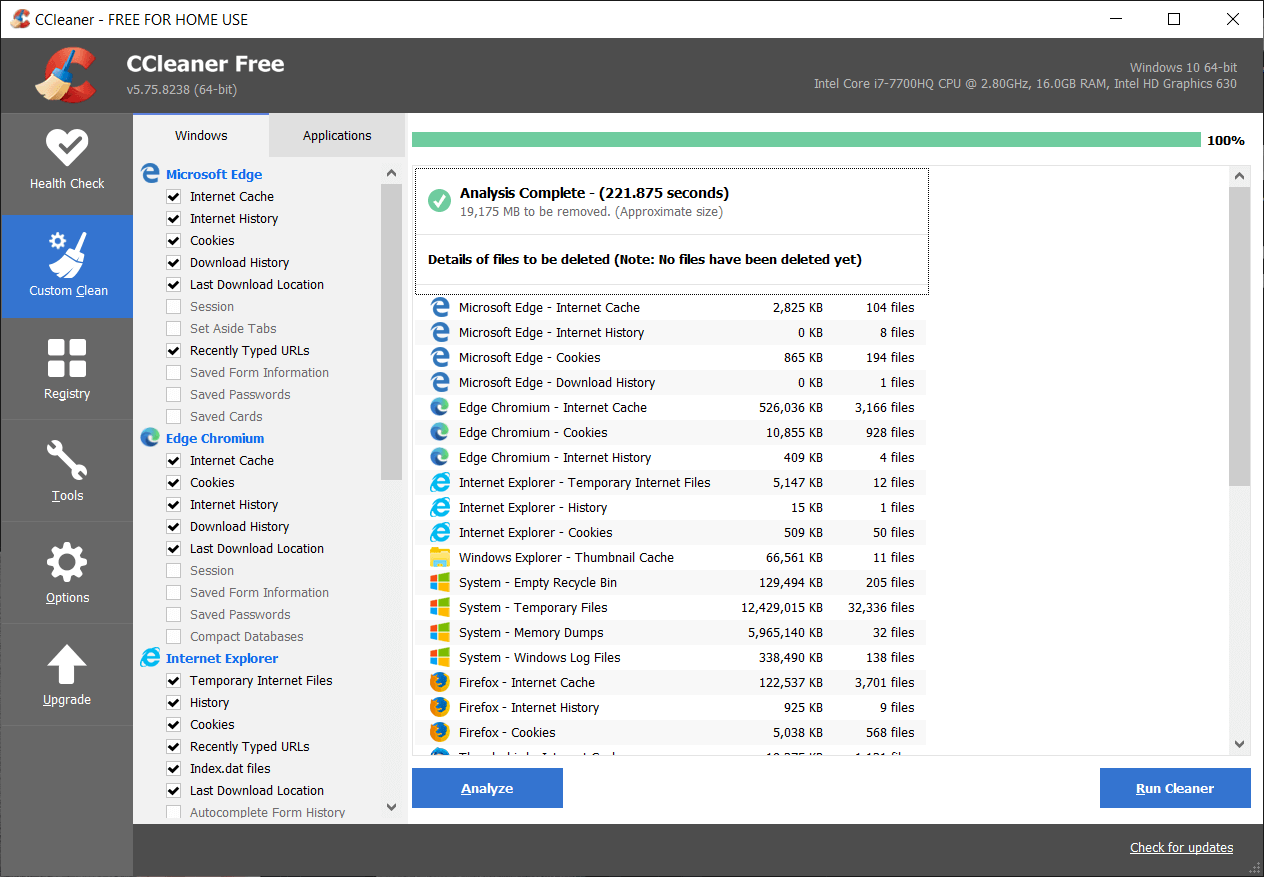
6. În cele din urmă, faceți clic pe butonul Run Cleaner și lăsați CCleaner să își urmeze cursul.
7. Pentru a vă curăța în continuare sistemul, selectați fila Registry și asigurați-vă că sunt bifate următoarele:
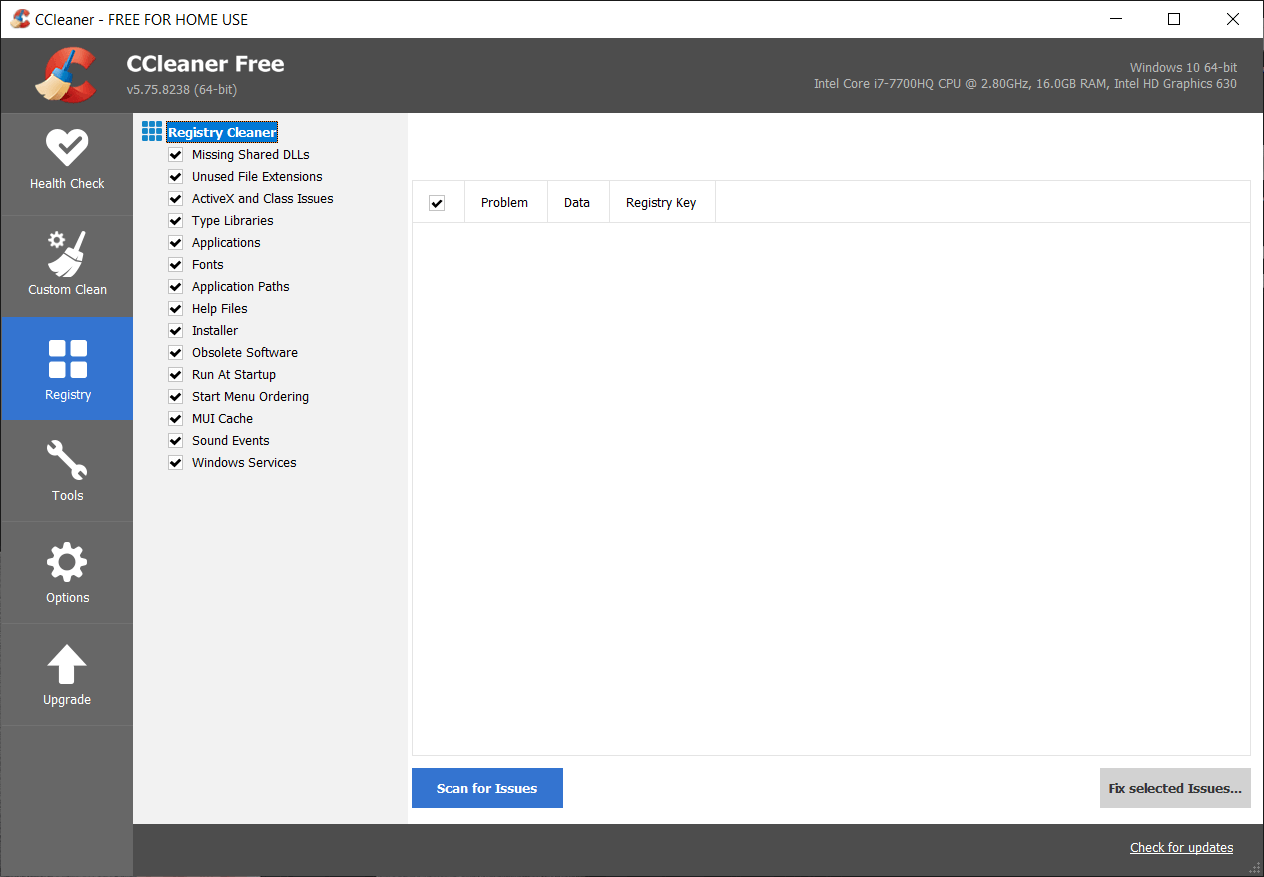
8. Faceți clic pe butonul Scan for Issues și permiteți CCleaner să scaneze, apoi faceți clic pe butonul Fix Selected Issues .
![Odată ce scanarea problemelor este finalizată, faceți clic pe Remediați problemele selectate | Utilizare ridicată a procesorului cu serviciul antimalware executabil [SOLUȚIONAT]](/uploads/article/40/YbMgPx25C00DBCWp.png)
9. Când CCleaner întreabă „ Doriți modificări de rezervă în registry? ” selectați Da .
10. Odată ce copierea de rezervă a fost finalizată, faceți clic pe butonul Remediați toate problemele selectate .
11. Reporniți computerul pentru a salva modificările.
Recomandat pentru tine:
- 7 moduri de a repara bateria laptopului conectat la priză și nu se încarcă
- Reporniți și selectați problema dispozitivului de pornire adecvată
- Remediați eroarea de activare Office 365 Nu am putut contacta serverul
- Remediere Trebuie să actualizați Adobe Flash Player
Atât ați remediat cu succes Serviciul Antimalware Executable Executable High CPU Usage pe Windows 10 , dar dacă mai aveți întrebări cu privire la această postare, nu ezitați să le întrebați în secțiunea de comentarii.
